1、首先先将画好的线稿导出,导出成JPG,导出的图片(线稿图)置入PS里

2、之后新建一个图层,按快捷键G,或者油漆桶工具,直接进行填色,把大致的材质都区分出来。这一步其实也相当于通道图的作用小tips:在用油漆桶填色的时候可以把所有图层的命令勾选上,就可以直接填色了,避免使用魔棒建立选区

3、我们先给铺装贴图,将材质放置所建立的选区之上,添加图层模板,可以快速赋予真实的材质
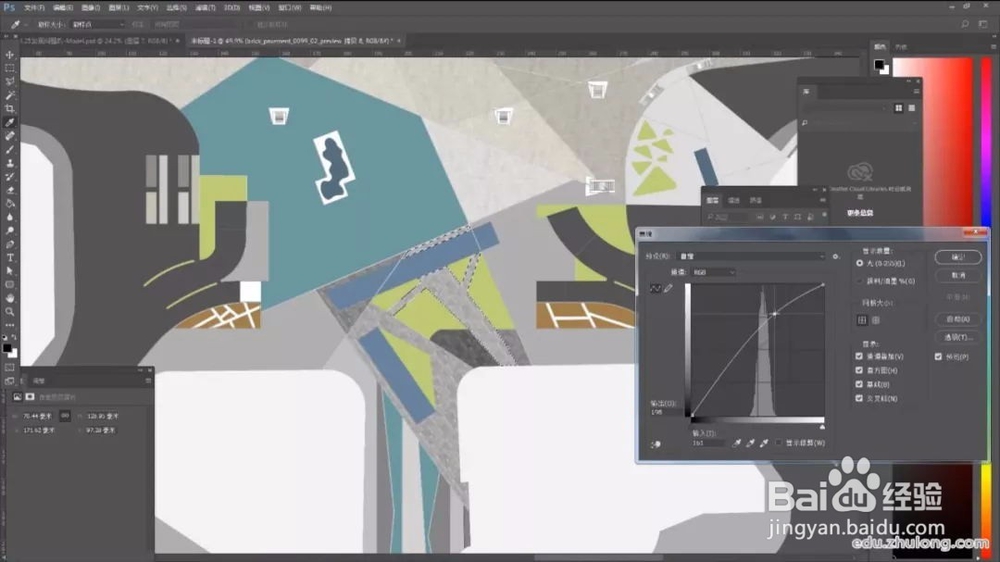
4、随后再用曲线工具,色相饱和度,色彩平衡三大调色工具对图层颜色进行调整小tips:有图层样式的图层是不能直接调整颜色的,这个时候需要将带图层样式的图层转变为普通性质的图层,我一般会新建一个图层然后将原图层和新图层合并(ctrl+e)

5、选中绿地部分,添加图层模板,一个暖的绿色,将不需要放置绿地的位置擦除
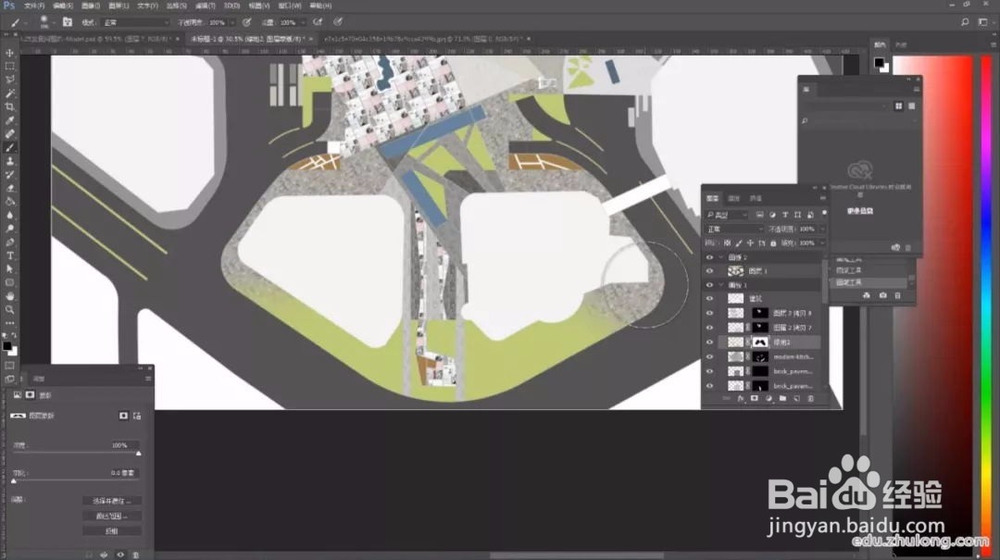
6、添加道路纹理时,直接添加杂色就可以了,滤镜——杂色——添加杂色

7、运用加深/减淡工具,继续调整铺装纹理
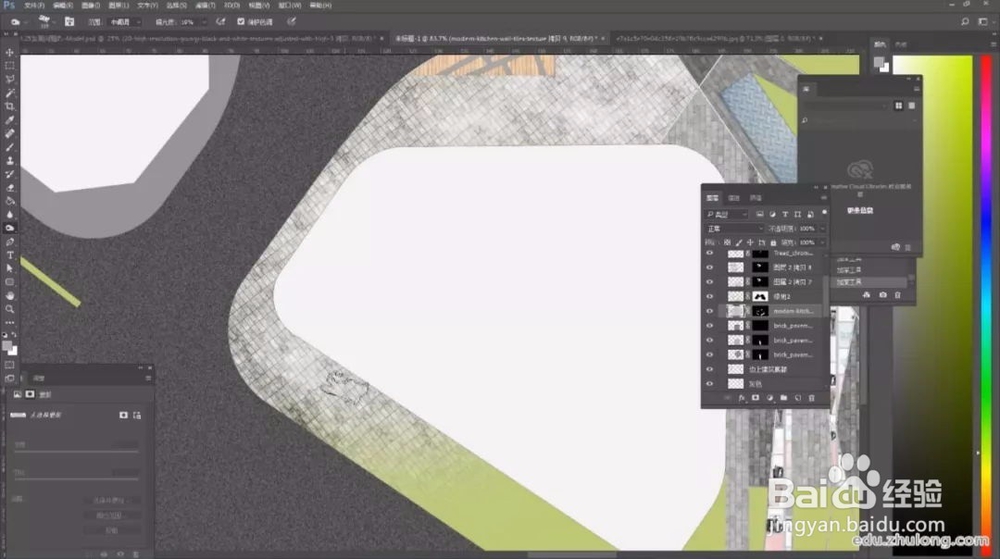
8、给木平台加厚度,选中图层右键增加投影

9、继续使用加深/减淡工具,调整材质,使用曲线工具调整颜色

10、水面增加内阴影,体现出厚度,靠近驳岸的区域可以用加深减淡命令,丰富水系的层次
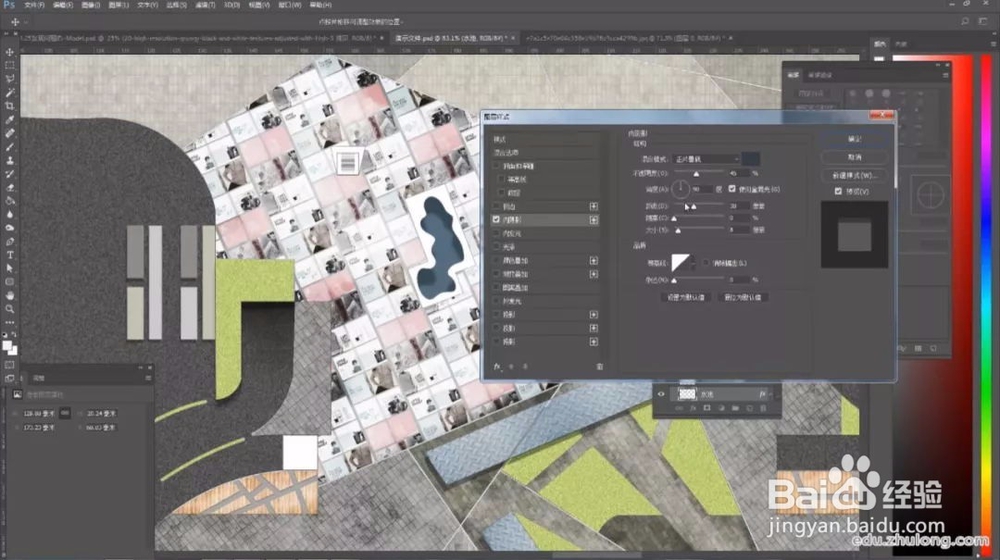
11、将树的材质再ps中打开,缩放到适合的大小使用加深减淡命令,调整树的层次,降低透明度,增加投影

12、开始了有趣的种树阶段,还是需要将原有的素材调整一下颜色,使用图层样式添加投影,建议大家使用比较好的树的素材,其实最好的素材还是在google上,有这个条件的同学就自己搜吧,毕竟自己搜才能符合自己的需求

13、为了表达场地的丰富性,增添场景的肌理,可以使用污渍贴图进行叠加。污渍图可以搜grunge,随后将混合模式调整为叠加或者柔光,并调整一下透明度
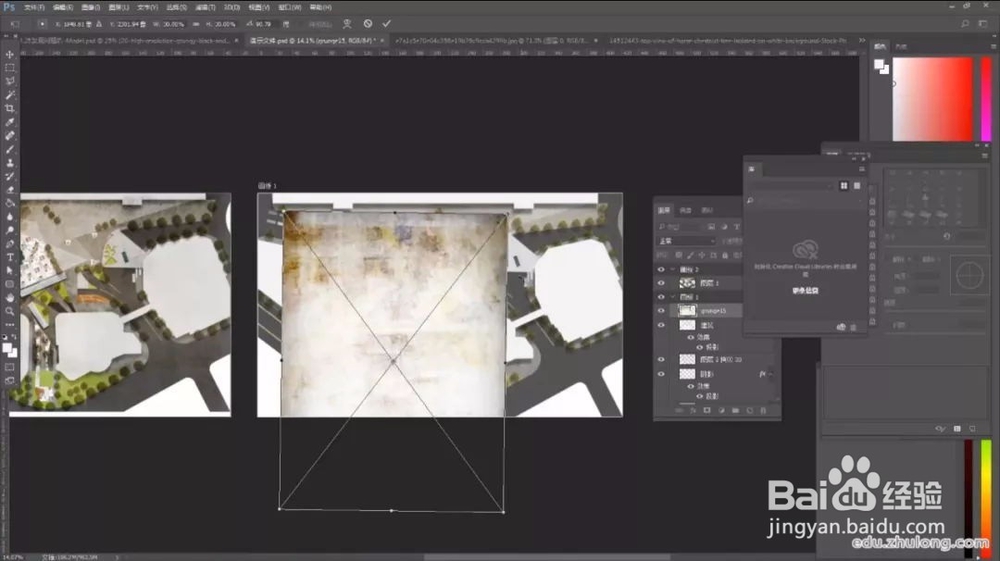
14、处理完这些,再调整一下颜色,就可以啦
